Cómo firmar documentos en proceso de firma privado
Los documentos encriptados se firman de una manera muy similar a los documentos no encriptados. En este artículo te explicamos el proceso.
Ojo: actualmente no es posible firmar documentos encriptados desde la aplicación móvil de Mifiel, estamos trabajando para implementar la opción a futuro.
Si tienes una cuenta en Mifiel.com, ingresa con tu usuario y contraseña y en la sección ‘Mis Documentos’ da clic en el botón de ‘Firmar’ correspondiente al documento que necesites suscribir.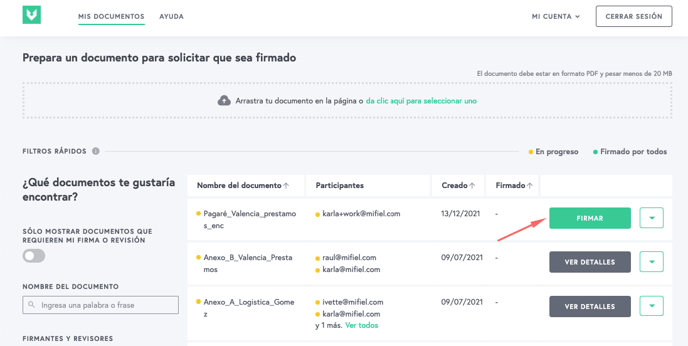
Si lo prefieres o si no tienes una cuenta en Mifiel, ingresa al correo de invitación a firma que llegó a tu bandeja de entrada y da clic en el botón ‘Haz clic aquí para firmar’.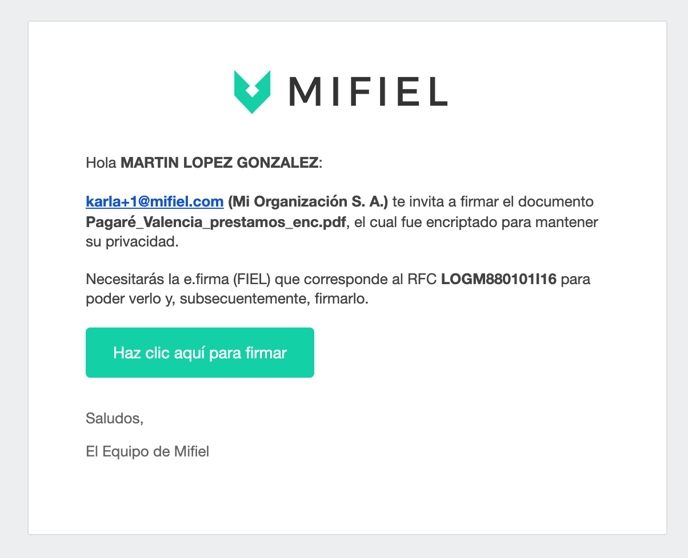
Se abrirá una página indicando que el documento está protegido con tu e.firma. En la parte superior izquierda, da clic en el botón ‘Continuar’.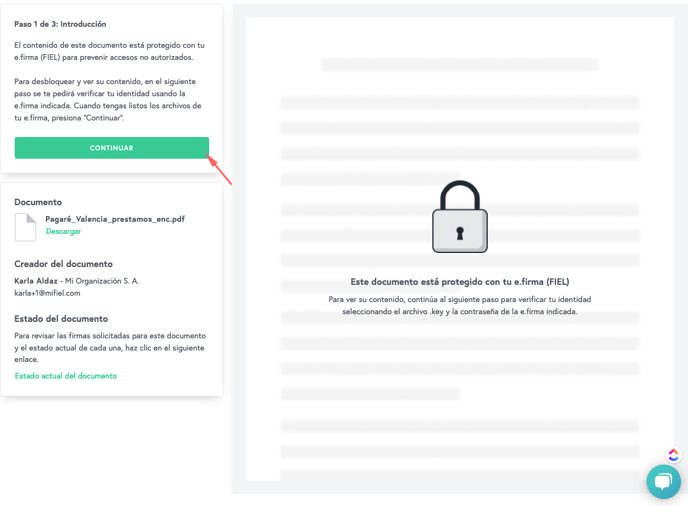
Verifica que la información que aparece en la parte derecha de la pantalla corresponde a la de la e.firma que vas a usar para firmar. Si no es correcta, contacta a quien te invitó para firmar en el correo que aparece abajo en la pantalla.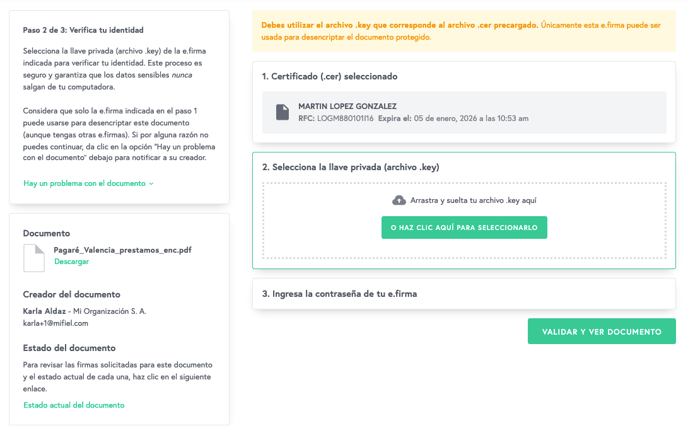
Importante: Debes usar el archivo .key y la contraseña perteneciente a la e.firma cuya información se muestra en esta pantalla. De lo contrario, no podrás firmar el documento.
Si los datos son correctos, selecciona el archivo .key de tu e.firma, teclea su contraseña y haz clic en ‘Validar y ver documento’.
Tip: Recuerda que la contraseña es la que creaste cuando tramitaste o renovaste tu FIEL. Es diferente a la que usas para entrar al portal del SAT o para generar facturas (a menos que hayas elegido la misma).
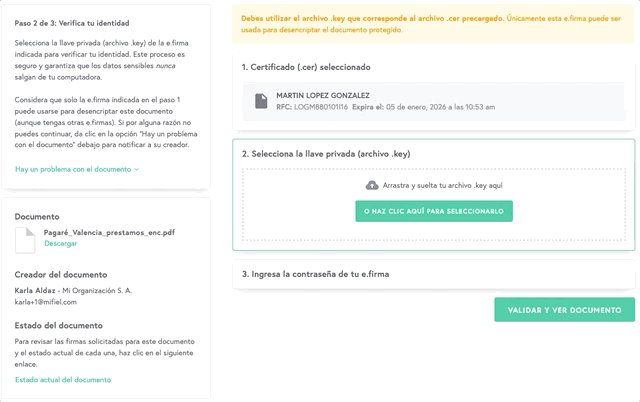
Una vez verificado que la llave privada y su contraseña correspondan a tu e.firma, el documento será desencriptado y se te mostrará para que puedas revisarlo. Cuando estés listo para firmar, da clic en ‘Firmar documento’. El sistema te pedirá confirmar que deseas firmar. Cuando estés listo, presiona el botón ‘Firmar ahora’, el documento se firmará inmediatamente (ya que confirmaste tu e.firma para desencriptar el documento, no necesitas seleccionarla nuevamente para firmar).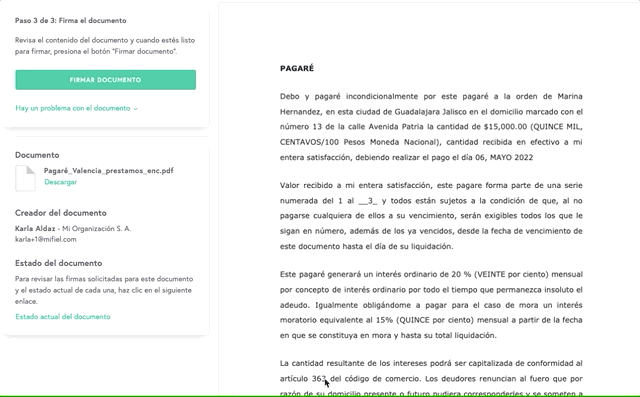
¡Listo! Firmaste exitosamente. Cuando todas las partes lo hayan hecho, te llegará una notificación a tu correo, la cual te indicará cómo descargar el documento y desencriptarlo. Puedes consultar el proceso paso a paso en la guía Cómo descargar y desencriptar un documento encriptado si eres firmante.%2021.09.30.png?width=688&height=638&name=Captura%20de%20pantalla%202023-05-15%20a%20la(s)%2021.09.30.png)